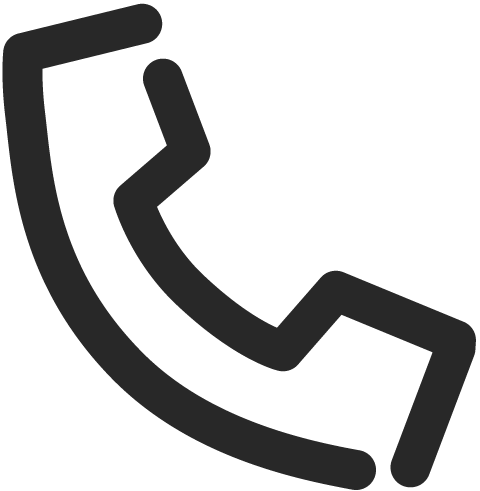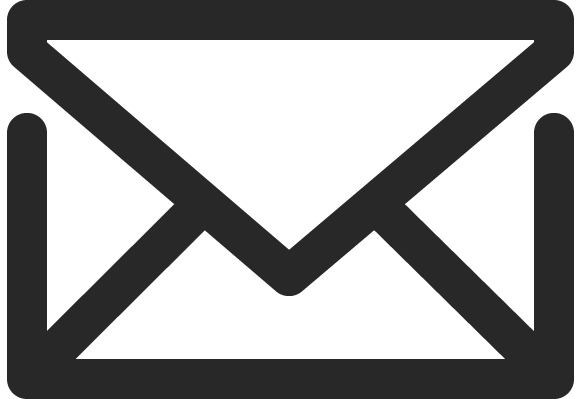WordPress is nog steeds een van de meest gekozen platformen om je website mee te bouwen en te onderhouden. Het is laagdrempelig en redelijk makkelijk in gebruik te nemen. WordPress biedt heel veel vrijheid, maar voordat je écht aan de slag kan zijn er een aantal dingen waar je rekening mee moet houden met het opzetten van je WordPress website.
1. Waar ga je jouw nieuwe website voor gebruiken?
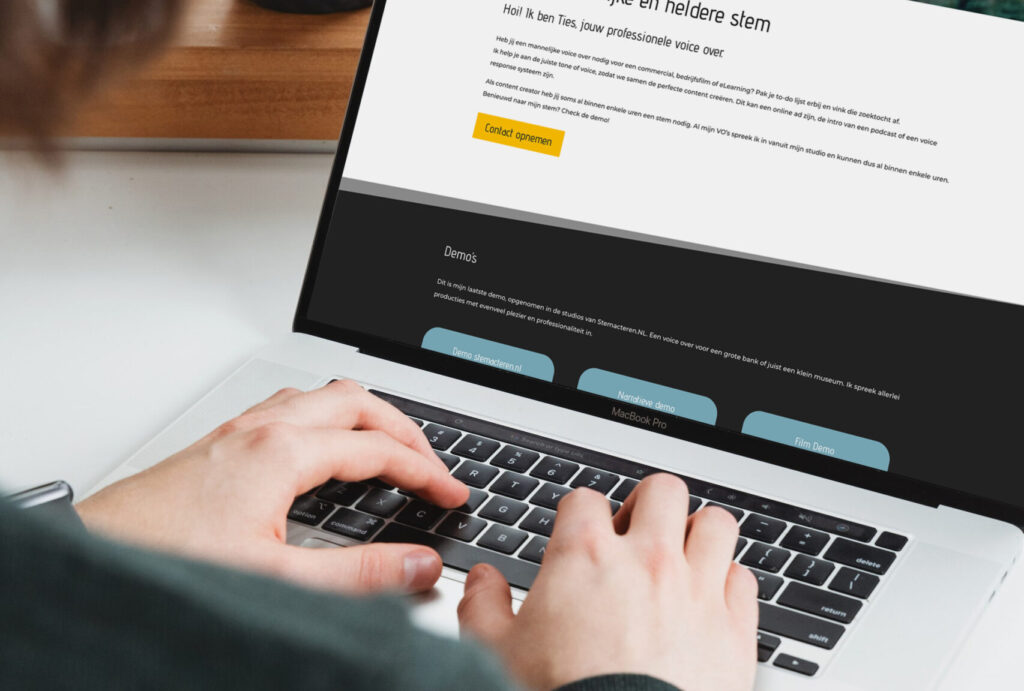
Eerst moet je goed bedenken wat je allemaal wilt kunnen met je WordPress website. Wil je blogs schrijven, projecten laten zien, evenementen hosten of een webshop openen? Wil je de website helemaal zelf bouwen, koop je een template of vraag je een specialist om de site voor je te bouwen? Voor welke doelgroep maak je de website? Wie wil je bereiken? Wat voor actie moet jouw website uitlokken bij de doelgroep?
Door je dit af te vragen, kun je een betere keuze maken voor een hosting provider, webhosting pakket en de inrichting van jouw site.
2. Hosting provider kiezen

Er zijn veel verschillende hosting providers waar je als consument uit kan kiezen. Zo heb je bijvoorbeeld MijnDomein, TransIP, Siteground, Strato en Google Cloud. Voor het hosten van een WordPress website is het belangrijk om te zoeken naar een WordPress webhosting pakket, in plaats van reguliere hosting. Deze pakketten zijn speciaal ontwikkeld voor het hosten van WordPress websites. Hiermee verbetert de algehele prestatie van je site en hoeft je doelgroep minder lang te wachten tot de website is geladen. Een hogere laadtijd kan er voor zorgen dat je doelgroep sneller de website verlaat (en komen ze niet meer terug!).
Over het algemeen worden TransIP en Siteground aangeraden om jouw WordPress website te hosten, door hun goed ontwikkelde WordPress hosting pakketten. De webhosting pakketten van MijnDomein en Strato zijn daarentegen wat betaalbaarder, voor particulieren, kleine en startende ondernemingen. MijnDomein biedt managed WordPress hosting omgevingen, wat handig kan zijn als je niet bezig wilt zijn met het beveiligen en optimaliseren van je website, maar gewoon lekker wilt bouwen! Reguliere WordPress hosting pakketten geven je daarentegen wat meer vrijheid in hoe je jouw website wilt gebruiken en beveiligen. Ook is het wat makkelijker om eigen (gekochte) plugins en thema’s er op te installeren.
3. Reserveer en controleer jouw domein

Misschien heb je al een toffe domeinnaam in je hoofd en wil je deze gaan claimen. Bij jouw gekozen hosting provider kun je controleren of jouw domein al geclaimd is. Afhankelijk van jouw doel is het handig om te kijken of er een .nl en een .com extensie beschikbaar is voor jouw domein. Dit is handig als je plannen hebt om jouw bedrijf, hobby of vereniging in de toekomst (verder) te laten groeien. Er zijn natuurlijk ook andere extensies beschikbaar, zoals .eu (Europa), .de (Duitsland), .net, .io of .ai die de laatste tijd veel voorkomt bij websites die AI producten bieden. Extensies kunnen flink in prijs verschillen, dus zoek goed uit wat het beste bij jou past.
4. Selecteer een WordPress hosting pakket
Kies voor 1 van je domeinen een WordPress webhosting pakket om mee te starten, de ander(e) domeinen kun je nog met een forwarder verwijzen naar je WordPress website. Zoals eerder besproken is het verstandig om te kiezen voor een WordPress webhosting pakket. Hier heb je verschillende varianten van.
Managed WordPress hosting
Een manier van hosting waar de hosting provider betrokken is bij het onderhouden van jouw WordPress website. Ze helpen je onder andere met het instellen van beveiliging, performance en het verzenden van email.
WordPress webhosting simpel
Een klein pakket voor het hosten van je WordPress website. Dit wordt voornamelijk gebruikt voor portfolio websites, bedrijf portfolio websites, verenigingspagina’s en andere kleine informatieve websites.
WordPress webhosting pro
Voor wat grotere bedrijven die graag een eigen staging omgeving willen om nieuwe features te kunnen testen, om later pas op de website te uploaden. Je hebt vaak net wat meer opslag en meer ruimte voor het aanmaken van e-mailadressen. Je kunt vaak veel verschillende subdomeinen openen en beheren, door de vergrote ruimte in database (opslagruimte voor de website).
WordPress Woocommerce hosting
Gespecialiseerd in het opzetten van jouw e-commerce website (webshop). Bij het installeren staan vaak de plugins die je nodig hebt om woocommerce te gebruiken al geïnstalleerd.
WordPress staat er om bekend dat het langer kan duren voordat de website is geladen, het is daarom verstandig om voor een goed pakket te kiezen met genoeg opslag.
5. Open de WordPress omgeving via jouw hosting provider
Je hebt een domein gekozen, een pakket geselecteerd en de betaling afgerond. Wanneer je een nieuwe klant bent bij de hosting provider heb je een gebruikersnaam en wachtwoord moeten instellen om in te kunnen loggen op jouw account. Log in met deze gegevens om toegang te krijgen tot jouw gekochte domeinen en hosting pakket(ten).
In jouw account ga je op zoek naar het domein waar je het webhosting pakket op hebt besteld. Bij de meeste providers moet je dan klikken op ‘beheren’, waardoor je vervolgens naar een extern portaal wordt gestuurd met meer informatie over jouw webhosting. Als je een (managed) WordPress webhosting pakket hebt gekozen, is er vaak een knop te vinden met ‘installeer wordpress’. Jouw hosting provider installeert het volledige pakket en zorgt er voor dat jij aan de slag kunt met jouw website.
6. Maak een admin account in WordPress
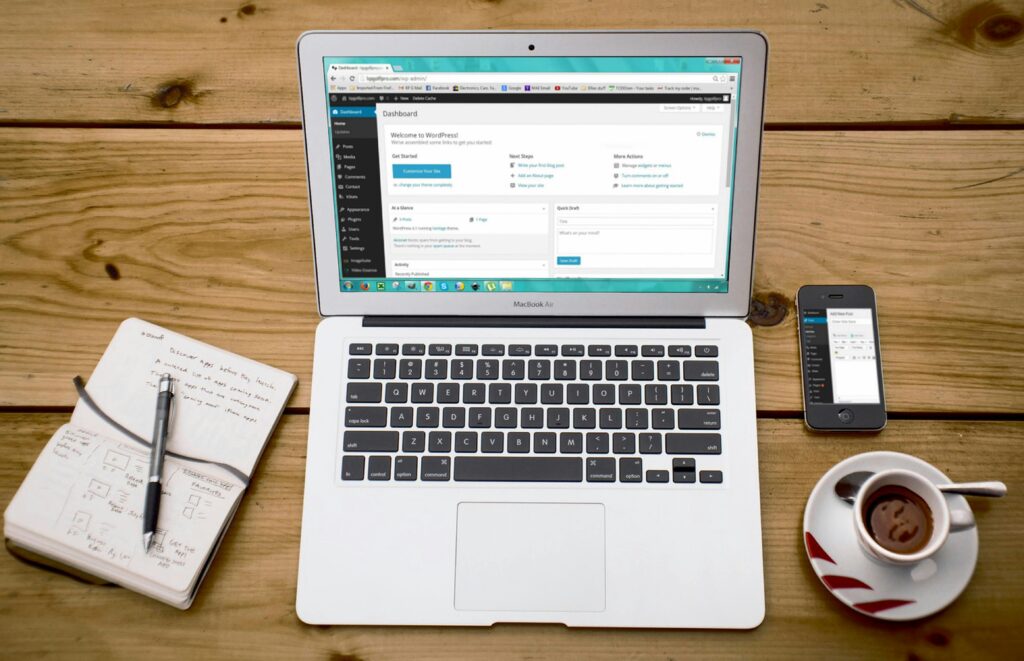
Wanneer WordPress succesvol is geinstalleerd op jouw domein, kun je inloggen door op de knop in het portaal van jouw hosting provider te klikken, of door <jouw URL>/wp-admin in te voeren in de zoekbalk bovenin jouw browser venster (chrome, safari, edge etc.). WordPress zal automatisch herkennen dat je nog een account moet instellen. Soms moet je dit al doen via jouw hosting provider en log je dus in met de gegevens die je daar hebt ingevuld.
7. Je nieuwe website is live
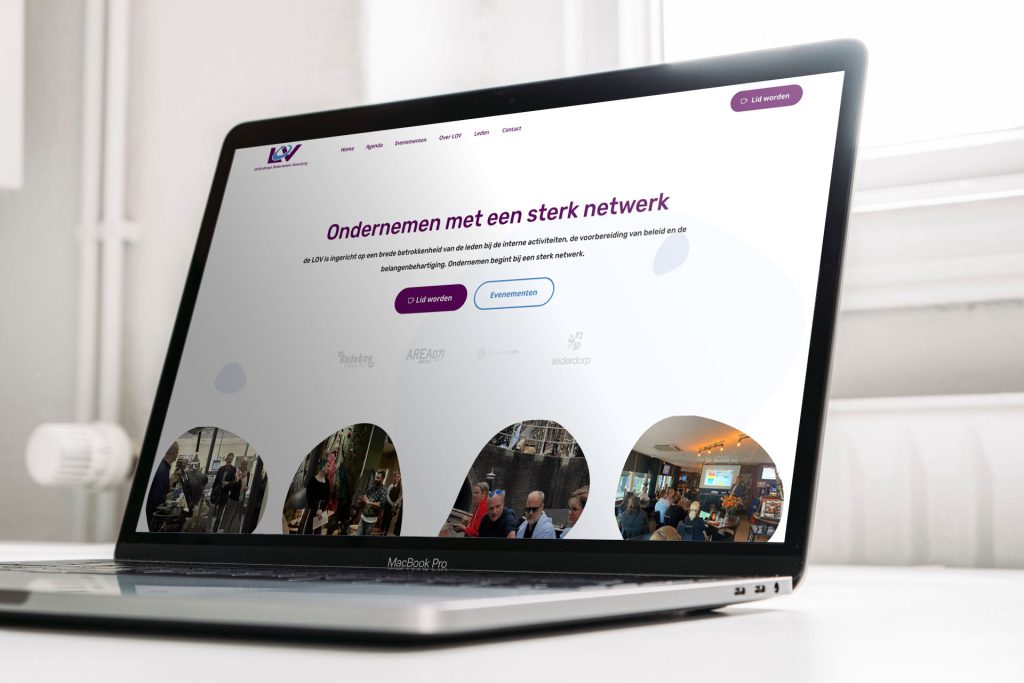
Voila! Jouw WordPress website is nu live. Je kan nu zelf aan de slag gaan met het personaliseren van jouw website. Wanneer je een samenwerking met mij bent aangegaan is dit het moment waarop ik jouw gloednieuwe gebouwde website van mijn server kan verhuizen naar jouw nieuwe domein. De installatie is meestal binnen een paar uur gerealiseerd en dan kun je al vrij snel genieten van jouw buitenaards gave website!